Google drive stockage
Presentation du service de stockage et de partage de fichiers. Comment utiliser le cloud Google, de la societe Alphabet. Aide sur la suite bureautique.

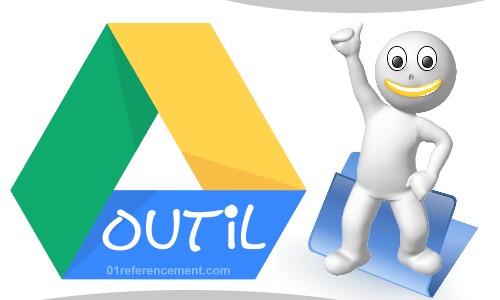
Un outil tres interessant, qui permet le stockage en ligne. L'utilisateur peut stocker des documents informatiques, des photos dans le cloud (Le cloud est un nuage en français) Un espace pour y placer des fichiers, et les retrouver.
Google offre plusieurs GO gratuitement, pour profiter du stockage des documents et profiter des avantages. Vous pouvez opter pour une offre payante, elle offrira un espace plus grand. L'avantage ? l'acces rapide aux fichiers.
Pour ce qui me concerne ! J'apprecie l'acces en permanence aux fichiers. Pour y avoir acces, vous devez avoir une connexion Internet (Puisque les fichiers se trouvent sur le cloud, donc sur un ou divers serveurs informatiques)
Nous pouvons y placer n'importe quel fichier. Nous pouvons sauvegarder un album photo (En cas ou le disque dur lache) Vous pouvez y placer des videos et plus encore. Pour le stockage vous devez avoir un compte Google.
L'acces aux fichiers est possible a partir de n'importe quel smartphone, PC ordinateur ou tablette tactile. J'aime la possibilite d'inviter des personnes, donner l'acces afin de collaborer. Le stockage et partage en toute securite.
L'utilisateur pourra faire ce qu'il souhaite, tant qu'il ne depasse pas l'espace gratuit. Dans le cas contraire, il aura le choix de supprimer des fichiers, ou d'acheter une extension (Pour qu'il puisse ajouter des nouveaux docs)
Je donne une note de 5/5, sur le fait que l'internaute puisse y acceder depuis divers supports. Google innove son outil, les malvoyants peuvent l'utiliser grace a la lecture d'ecran. Vous pouvez rechercher un doc dans Google Drive.

Pour l'acces sur votre appareil Android, ouvrez l'application
Google Drive. Dedans vous avez un dossier Mon drive.
A l'interieur se trouve, les dossiers et fichiers que vous
avez importe. Il peut s'agir de feuilles de calcul, formulaire etc.
Depuis un ordinateur, vous devez aller sur drive.google.com.
Pour importer, cliquez sur Nouveau et Importer un fichier.
Maintenant, choisissez le fichier a importer. Vous pouvez aussi
faire glisser des fichiers vers le service.
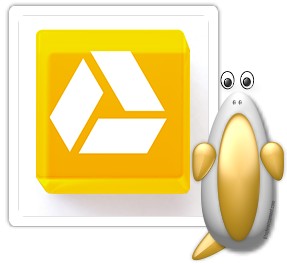
C'est vraiment tres pratique et utile.
Nous avons la fonction sauvegarde et puis synchronisation.
Pour l'utiliser, installez l'application (Si ce n'est deja pas
fait) Suite a l'installation, un dossier Google Drive se trouve
sur votre PC. Glissez des fichiers a l'interieur. 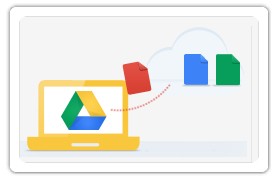
Remarque ! Vous pouvez y placer directement un dossier. Il se retrouve alors sur Drive.google.com. Il arrive qu'un fichier porte le meme nom. Google le considere comme une mise a jour. Comment alors garder les deux ?
Importez le fichier a mettre sur le service, cliquez sur
Stocker sous forme de fichier separe. Pour
convertir un doc au format de Google. Allez sur
drive.google.com / drive / settings (Collez le tout) Cochez la
case suivante.
Convertir les fichiers importes. Sous Android, appuyez sur + et importer. Indiquez ou se trouve le fichier, appuyez sur les fichiers (Ils seront dans mon drive) Attention tout de meme a votre forfait mobile (De ne pas depasser)

Google propose la recherche avancee, d'effectuer une recherche par mots cles. D'ailleurs, vous pouvez utiliser le filtre proprietaire du document. Ou bien, utiliser le filtre par type de document. Il y a aussi une reconnaissance optique.
Cette technologie permet de connaitre le texte present dans le document (Ce qui facilite la recherche..) Drive permet de trouver le titre des fichiers, le contenu et par divers elements (Ce qui figure sur une image, fichier PDF etc)
Google n'est pas le seul a proposer ce service. Pour exemple chez Microsoft, le service se nomme Microsoft Skydrive. Il permet de conserver les fichiers en securite, y acceder via une connexion ou pas (Pour rester productif..)
Chez Apple nous parlons du service Apple iCloud. Un cloud computing avec les memes fonctions. Comme pour Google.. C'est gratuit avec une offre extensible. Chez Amazon, nous avons le cloud AWS et son offre gratuite.
Vous comprenez que ces services doivent evoluer, ameliorer la disponibilite.. dans l'optique de garder les utilisateurs. Pour l'internaute ! C'est un service utile, qui facilite les echanges et l'acces aux fichiers (Le tout en toute securite)

Cet outil peut etre utilise pour liberer de la place sur le disque dur (Ou d'autres appareils mobiles) En utilisant l'espace gratuit (Qui selon moi est deja largement suffisant, surtout pour une offre gratuite) Le lancement date deja.
Cet outil de stockage est sorti le 24 avril 2012, puis change
de nom le 14 mai 2018. Il se nomme maintenant Google One. il est
integre a l'offre globale. En octobre 2014, le service avait
plus de 240 millions d'utilisateurs actifs.
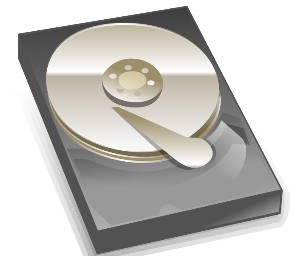
En 2014 G suite fait son apparition a la conference I/O. La commercialisation, permettait de profiter d'un stockage illimite. Dans la meme annee, il annonce la sortie de Google Drive for education (Avec stockage illimite et une offre)
L'offre en question, c'est pour un stockage personnel de 5 To. Google One supporte divers formats de fichiers. Ceux des images (Le GIF et PNG, le JPEG..) et fichier son (MP3 et Atrac, le format AC4 etc) Puis le fichier texte .txt.
L'outil supporte les videos (MPEG4 et MOV puis WMV..) Les fichiers Microsoft Word et Excel ou Powerpoint. Il supporte de nombreux formats, c'est vraiment interessant (A tester absolument, pour se faire une idee)
Google Docs est remplace par Google Drive (One) Les documents qui existaient, sont transferes vers le service. Ce qui permet de synchroniser, de partager ou bien de les modifier (Entre diverses personnes ou entre les ordinateurs)
Le service fonctionne a la fois sur la plate-forme Microsoft Windows, puis sur Android Google. Egalement supportable sur iOS et macOS, sur le systeme Chrome OS. De quoi ! L'utiliser facilement sur vos differents appareils.
Qu'est-ce qu'un extrait de code enrichi ? Que savoir sur le Rich Snippets. L'article donnera quelques conseils, puis expliquera a quoi ça sert.
Comment bien utiliser l'outil de traduction de Google ? Comment traduire une page Internet ou une phrase. Trouvez ici des explications et aides.
Je ne sais pas a quoi sert un compte ? Il y a vraiment des avantages ? Vous allez comprendre facilement, grace aux nombreux exemples.